万彩办公大师是一款功能十分全面的办公软件,你可以在该软件中进行各种文档的格式转换以及PDF分割,还有一些图片处理工具集,OCR识别工具集以及屏幕录制工具集等功能选项,这款软件包含的功能非常的丰富,不管是我们常用的功能还是不常用的万彩办公大师都是有提供的,比如我们通过其他的办公软件编辑了PDF文档时,添加了水印,那么你可以通过万彩办公大师中的PDF水印移除功能将水印去除,非常的方便,下面是关于如何使用万彩办公大师软件去除水印的具体操作方法,如果你现在正在被不知道怎么去除水印而烦恼,那么就可以通过万彩办公大师来操作,下方是具体的操作方法,需要的话可以看看。
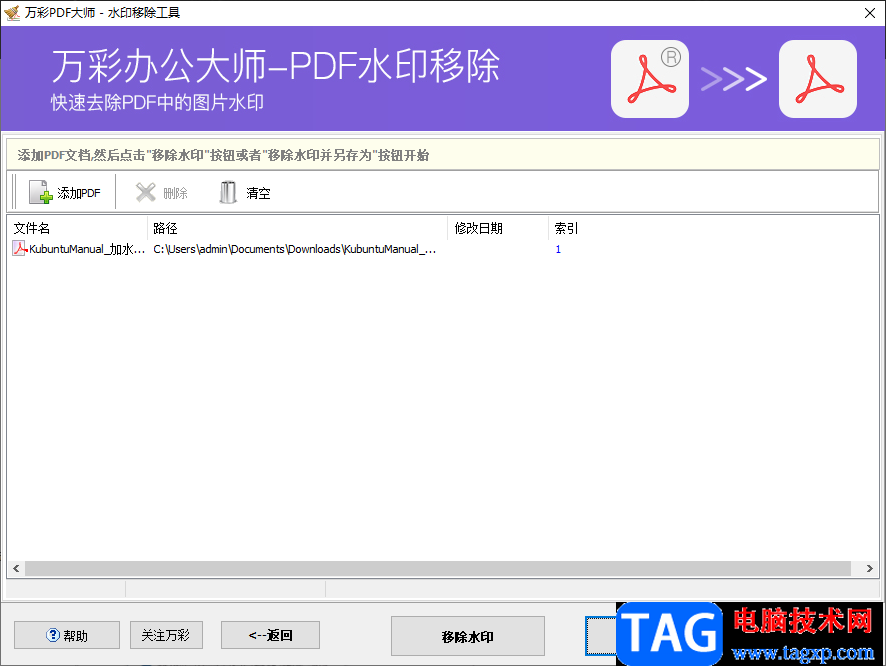
1.将万彩办公大师打开之后,在主界面中将左侧的【PDF工具集】点击一下,然后在右侧点击【PDF水印移除】的【开始使用】按钮。

2.之后会打开的一个窗口,我们需要在该窗口的左侧单击【浏览PDF】。
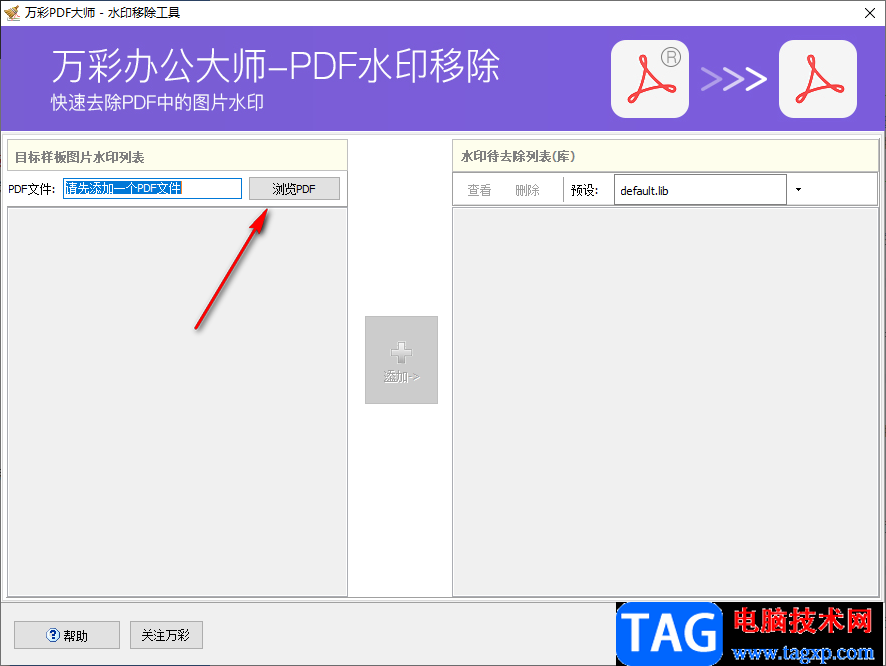
3.在打开的窗口中选择自己想要去除水印的PDF文件,之后点击【打开】按钮进行添加。
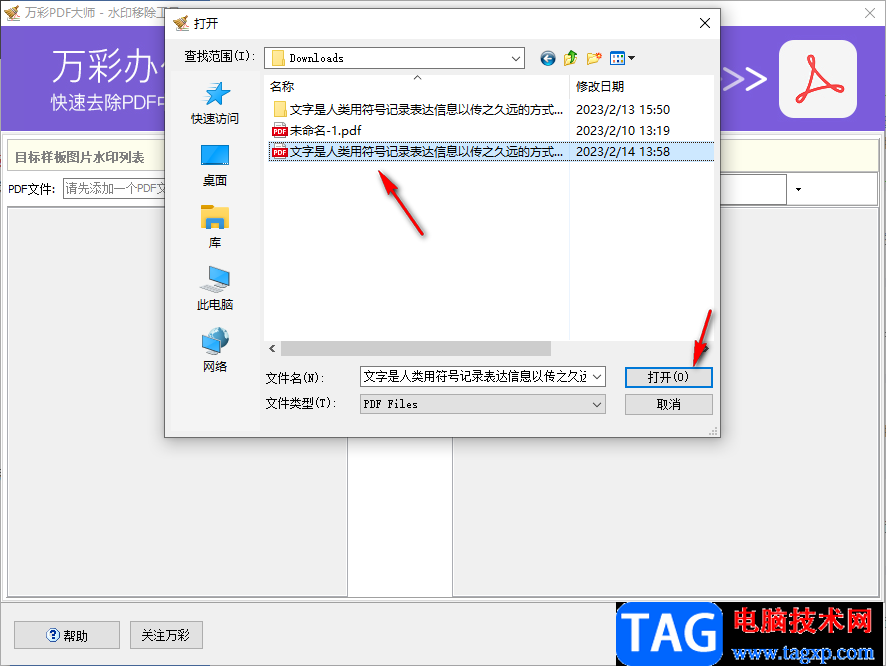
4.添加之后的文件内容会显示在页面上,然后点击【添加】按钮。
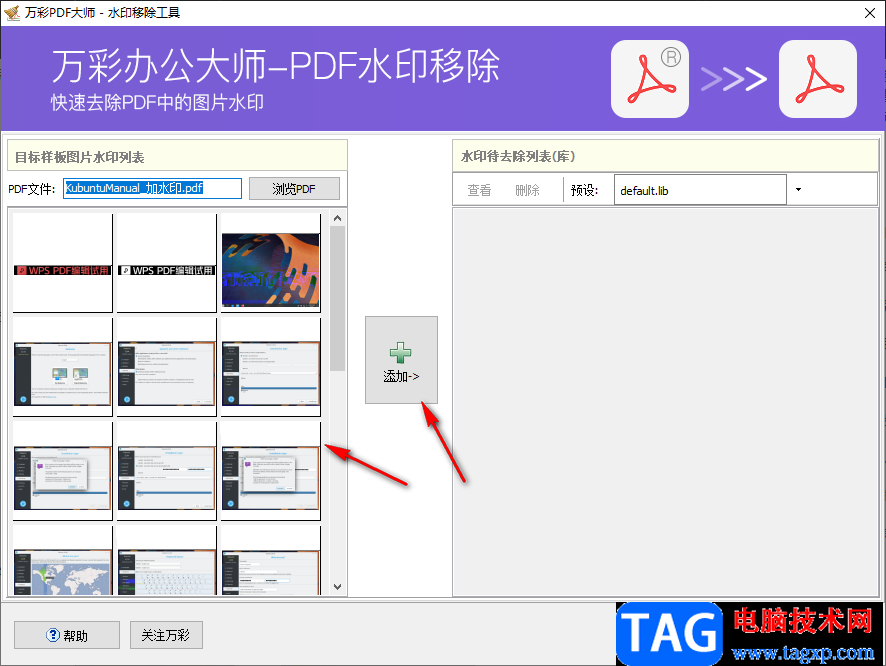
5.那么有水印的页面就会自动的添加到右侧的窗口页面上,之后单击【下一步】按钮。
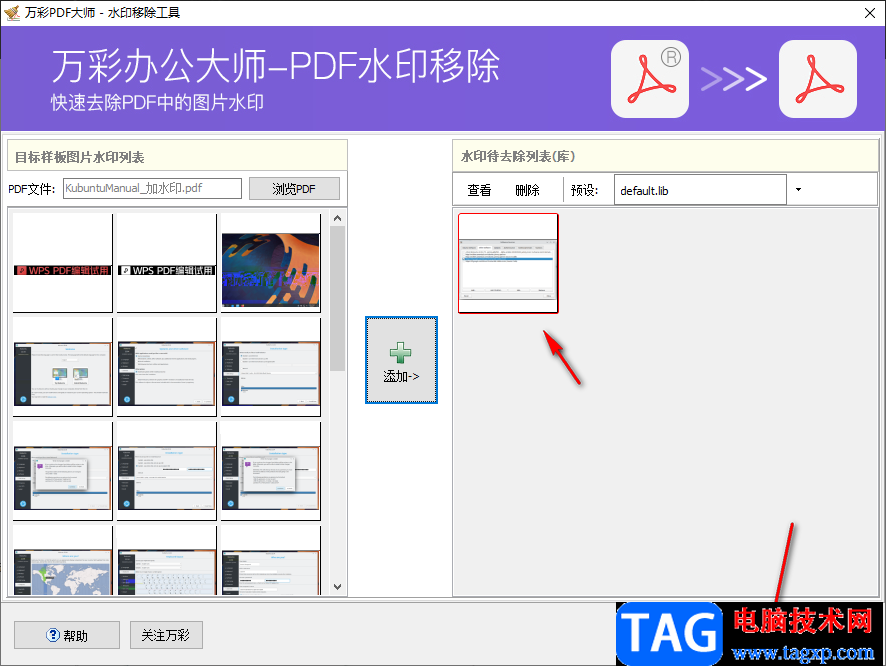
6.然后在该窗口点击【移除水印并另存为】按钮,那么就会弹出一个保存文件的页面,在该页面输入文件名,之后点击保存按钮即可。
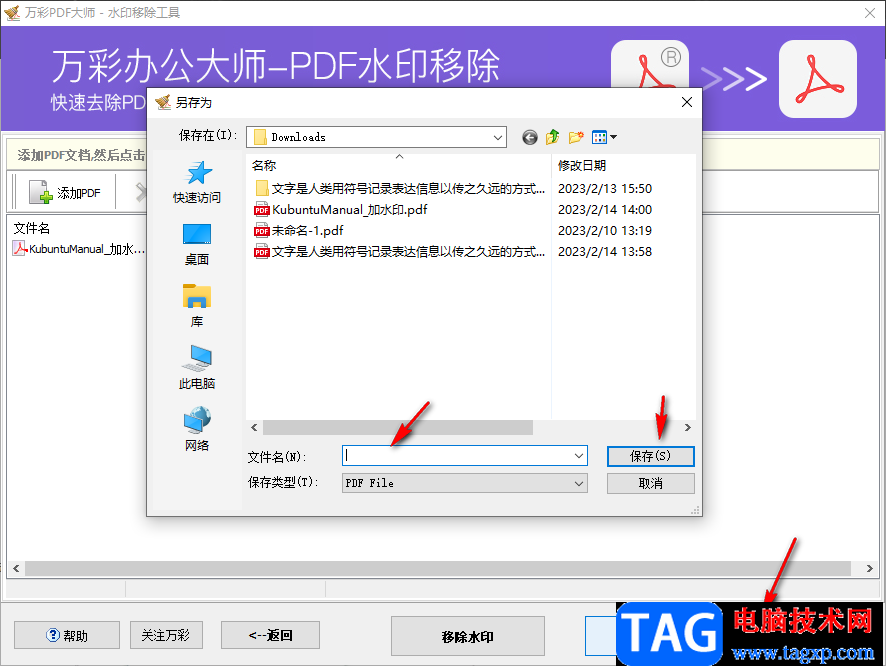
以上就是关于如何使用万彩办公大师去除水印的具体操作方法,如果你有需要去除水印的PDF文件,可以通过万彩办公大师进行去除,该软件去除水印的操作方法非常的简单,感兴趣的话可以试试。
 Windows11会消耗更多内存吗?在这里找到
Windows11会消耗更多内存吗?在这里找到
bull; Windows 11 具有许多需要更多 RAM 才能正常运行的功能。 bull......
 计算机病毒清理指南:如何判断电脑是否
计算机病毒清理指南:如何判断电脑是否
电脑作为现代生活中不可或缺的工具,其运行效率和安全性直接......
 win10软件卸载教程
win10软件卸载教程
我们在使用win10系统的时候,难免会遇到下载的软件不好用,或......
 不休的乌拉拉英雄之魂怎样获取?
不休的乌拉拉英雄之魂怎样获取?
不休的乌拉拉英雄之魂怎样快速获取呢英雄之魂怎么样在全服更......
 正版win10下载安装教程
正版win10下载安装教程
我们在下载了win10正版操作系统之后,有的小伙伴不知道应该怎......
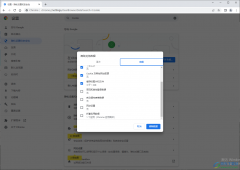
谷歌浏览器相信对大家来说是不陌生的一款浏览器,这款软件在众多浏览器中相比,这款软件的使用率是非常高的,被非常多的小伙伴使用,对于经常使用谷歌浏览器的小伙伴来说,应该都是知...
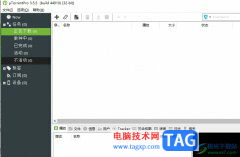
作为目前互联网上最强大的轻量级bt下载工具之一,utorrent软件支持磁力链接下载、多任务下载和带款限制等功能,让用户可以及时完成编辑工作,因此utorrent软件是大部分用户电脑上的下载必备...

极光pdf是一款强大的多功能pdf编辑软件,其中有着十分专业的功能,让用户可以对pdf文档进行编辑、注释、压缩合并、翻译或是格式转换等操作,为用户带来了不错的pdf文件处理平台,因此极光...

如何安装惠普m1136打印机驱动呢,具体有哪些步骤呢?那么今日小编就和大家一起分享惠普m1136打印机驱动安装教程,还不会的朋友可以来学习一下哦,希望可以能帮助到大家。...

在使用pycharm运行python编程的时候,大家会导入第三方库,想要实现自动导入第三方库怎样操作呢?今日为你们带来的文章是关于pycharm自动导入第三方库的教程方法,还有不清楚小伙伴和小编一起...
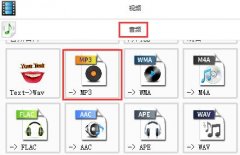
在日常生活中,mp3是我们常用的一个音频文件格式,那么我们怎么使用格式工厂件文件转换成mp3格式呢?接下来小编就和大家一起分享关于格式工厂转换成mp3的方法哦。...
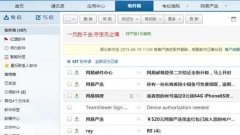
使用foxmail时,会遇到一些问题,例如不能登录163邮箱,下面小编就讲解foxmail不能登录163邮箱的解决技巧,希望可以帮助到你们。...
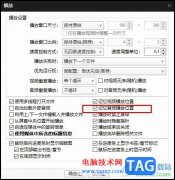
很多小伙伴在选择播放器时都会将PotPlayer播放器作为首选,因为在PotPlayer播放器中,我们可以播放各种格式的影音视频,还可以给这些文件添加字幕或是调整画面。有的小伙伴在使用PotPlayer播放...
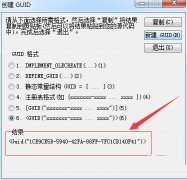
visual studio中想要创建一个GUID,必须要引入一个新的注册表暴露类或接口才可以的?话说不少用户都在咨询这个问题呢?下面就来小编这里看下visual studio创建GUID的技巧方法吧,需要的朋友可以参考...

在AdobePhotoshop中编辑和处理图片时,我们经常会需要新建图层,比如我们有时候会需要在不同的图层中编辑不同的图形等元素。那小伙伴们知道AdobePhotoshop中新建图层的具体操作步骤吗,其实操...
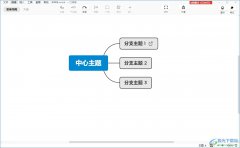
xmind是一款强大且易用的思维导图软件,它为用户提供了全面的工具和功能,并且可以帮助用户更好地组织思维,并有效提高用户的工作效率,因此xmind软件深受用户的喜爱,当用户在使用xmin...
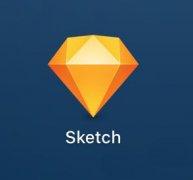
Sketch怎么自定义工具栏呢,话说不少用户都在咨询这个问题呢?下面就来小编这里看下Sketch自定义工具栏的方法步骤吧,需要的朋友可以参考下哦。...

Adobepremiere是一款非常好用的视频剪辑软件,在其中我们可以对视频进行非常专业化的剪辑处理。在剪辑视频的过程中我们了有时候会需要使用到钢笔工具,比如我们可以使用钢笔工具绘制选区...
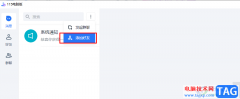
115网盘是很多小伙伴都在使用的一款网盘软件,在115网盘中我们可以上传各种文档进行保存,还可以添加好友以及组建群聊,方便我们直接在115网盘中进行文件分享。有的小伙伴可能刚刚接触...

一提到小米手机相信有许多的用户会联想到性价比,因为这款手机就是以性价比著称的,其中超高的性能和较低的价格吸引了不少的用户,让用户很是喜欢,当用户使用小米手机时,通常会对个...